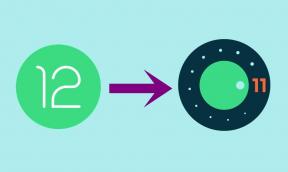Comment changer la distance de recherche dans Bumble?
Autre Guide Utile / / August 04, 2021
Annonces
L'une des plates-formes de rencontres les plus populaires qui a beaucoup augmenté ces derniers temps est bumble. Il fournit également un tas de paramètres à l'aide desquels vous pouvez même rencontrer de nouvelles personnes pour une simple amitié. Mais cette plate-forme pour rencontrer de nouvelles personnes a récemment reçu une mise à jour, après quoi une fonctionnalité très utilisée est supprimée de Bumble, la fonctionnalité permettant de modifier la distance de recherche dans Bumble.
À partir de maintenant, il n'y a aucun moyen par lequel vous pouvez changer la distance de recherche dans bumble. La fonctionnalité a également disparu du site et de l'application. Maintenant, nous pourrions voir cette fonctionnalité revenir dans le futur. Mais pour le moment, il n'y a aucune option pour effectuer ce changement. Cependant, il existe d'autres moyens de le faire, et c'est ce que nous verrons ici dans cet article, des moyens de modifier l'emplacement de recherche dans Bumble.

Modifiez la distance de recherche dans Bumble:
La manière officielle:
Il n’existe actuellement qu’un moyen légitime de modifier la distance de recherche de Bumble, à savoir en changeant physiquement d’emplacement. L'application sur iOS et Android et le site utilisent par défaut l'emplacement de l'appareil pour obtenir la distance de recherche de bumble. Il n'y a aucun paramètre dans aucun d'eux à manipuler. Vous devrez donc changer physiquement votre emplacement, puis utiliser le site bumble pour mettre à jour l'emplacement.
Annonces
Pour le site, accédez à la page d'accueil de Bumble et connectez-vous à votre compte. Cliquez ensuite sur l'icône de profil à gauche, puis choisissez Paramètres. Dans les paramètres, recherchez les paramètres de localisation, puis à côté, vous trouverez le bouton d'actualisation. Cliquez dessus et le site mettra à jour votre nouvel emplacement.
Vous n'avez pas besoin de suivre ce processus lorsque vous utilisez l'application. L'application actualise automatiquement la position à l'aide du GPS de l'appareil chaque fois que vous activez l'application Bumble.
La manière non officielle:
VPN:
Si aller dans un endroit vous semble trop de travail, vous optez également pour un service VPN. Un VPN ou un réseau privé virtuel trompe le système en lui faisant croire que le signal ou l'emplacement provient d'un endroit différent, choisi dans l'application VPN. Donc, si vous voulez changer la distance et l'emplacement de recherche sans vraiment vous rendre à cet endroit, alors VPN est la voie à suivre.
Il existe des tonnes de services VPN gratuits et premium qui permettent d'accéder à plusieurs emplacements de serveurs. Selon vos préférences, choisissez un service VPN adapté à vos besoins. Vous pouvez également utiliser un VPN pour un accès Internet quotidien, car il vous protégera à tout moment des incidents de surveillance en ligne.
Faux GPS:
Une autre option que vous avez est le faux GPS. Comme son nom l'indique, vous pouvez configurer une fausse position GPS pour votre appareil à l'aide d'applications de simulation GPS. Si vous souhaitez garder votre position privée tout le temps et la changer pour un autre endroit, truquer le GPS pourrait être l'une des meilleures solutions. Faux emplacement GPS L'application pour Android est l'une des meilleures que vous puissiez essayer.
Il s'agit donc de changer l'emplacement et la distance de recherche de Bumble à la fois dans l'application et sur le site. jeSi vous avez des questions ou des questions sur ce guide, commentez ci-dessous et nous vous répondrons. Assurez-vous également de consulter nos autres articles sur trucs et astuces iPhone,Trucs et astuces Android, Trucs et astuces PC, et bien plus encore pour des informations plus utiles.
Annonces
Un monstre de la techno qui aime les nouveaux gadgets et toujours désireux de connaître les derniers jeux et tout ce qui se passe dans et autour du monde de la technologie. Il s'intéresse énormément aux appareils Android et aux appareils de streaming.